Kaip patikrinti žodžių skaičių „Google“ skaidrėse
„Google“ Skaidrės "Google" Herojus / / April 20, 2023

Paskutinį kartą atnaujinta
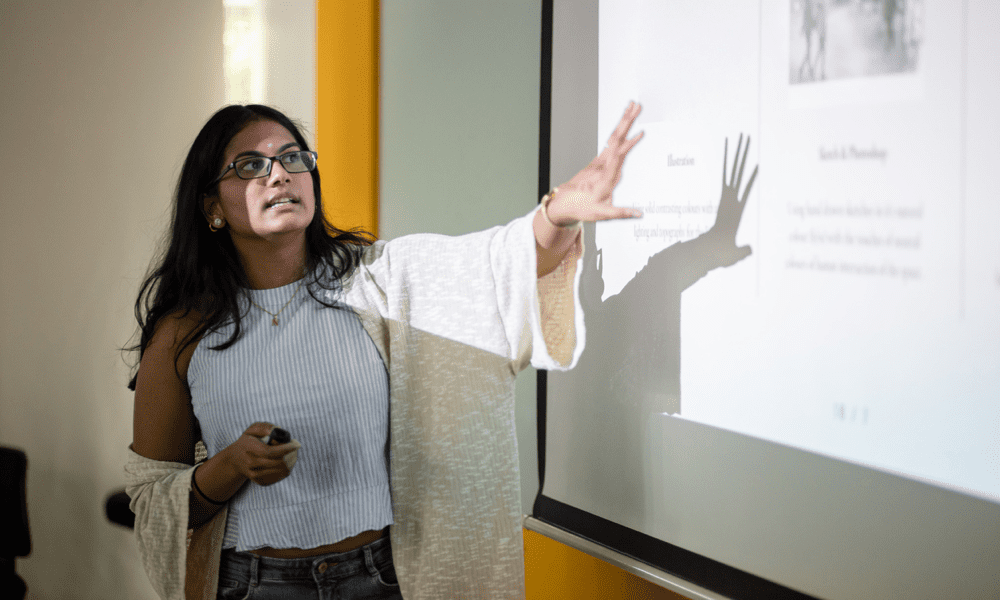
Nepersistenkite su tekstu savo pristatyme. Norėdami patikrinti žodžių skaičių „Google“ skaidrėse, vadovaukitės šiuo vadovu.
Ar reikia žinoti, kiek žodžių yra jūsų „Google“ skaidrių pristatyme? Galbūt turite žodžių limitą užduočiai, kurią atliekate. Galbūt laikas yra problema, todėl jūs norite įvertinti, kiek laiko užtruks skaidrių pristatymas.
Skirtingai nei „Google“ dokumentuose, „Google“ skaidrėse nėra integruoto metodo, kaip patikrinti žodžių skaičių. Vietoj to turėsite naudoti keletą problemų sprendimo būdų.
Norėdami patikrinti žodžių skaičių „Google“ skaidrėse, atlikite toliau nurodytus veiksmus.
Kodėl jūsų žodžių skaičius yra svarbus
Jūsų dokumento žodžių skaičius yra naudinga metrika, leidžianti išmatuoti teksto ilgį ir sudėtingumą. Tai gali padėti nustatyti, ar jūsų pristatymas per ilgas ar per trumpas jūsų auditorijai ir tikslui. Žodžių skaičius taip pat gali turėti įtakos jūsų pažymiui, jei turite konkrečių mokytojo ar profesoriaus reikalavimų.
Žodžių skaičius taip pat gali padėti pagerinti rašymo stilių ir skaitomumą. Pavyzdžiui, jei vienoje skaidrėje yra per daug žodžių, galite priblokšti žiūrovus per daug informacijos. Kita vertus, jei vienoje skaidrėje yra per mažai žodžių, galite praleisti svarbią informaciją ar paaiškinimus.
Gera nykščio taisyklė yra vidutiniškai 25–30 žodžių vienoje skaidrėje. Tai užtikrins, kad skaidrės būtų aiškios ir glaustos, o ne nuobodžios ar neaiškios.
Ką apima žodžių skaičius?
Žodžių skaičius paprastai apima visus žodžius, matomus skaidrėse ir pastabų puslapiuose. Jame nėra paslėpto teksto, pvz., komentarų, antraščių, poraštių ar skaidrių numerių. Jame taip pat nėra jokių vaizdų, diagramų, grafikų ar kitų neteksto elementų.
Tačiau jūsų žodžių skaičius apima visus simbolius ar skaičius, kurie yra jūsų teksto dalis. Pavyzdžiui, jei rašote „5G“ arba „100 USD“, jie bus skaičiuojami kaip vienas žodis.
Kaip patikrinti „Google“ skaidrių žodžių skaičių naudojant tekstinius failus
Vienas iš paprasčiausių būdų patikrinti žodžių skaičių „Google“ skaidrėse – atsisiųsti pristatymą kaip paprasto teksto failą (.txt).
Šis metodas suteiks jums tikslų skaidrės ir pastabų puslapių žodžių skaičių. Visas kitas turinys pašalinamas iš failo, paliekant tik tekstą. Tada žodžiams skaičiuoti galite naudoti tekstų rengyklę arba internetinį įrankį.
Jei norite patikrinti žodžių skaičių „Google“ skaidrėse naudodami tekstinį failą:
- Atidarykite „Google“ skaidrių pristatymą.
- Eiti į Failas > parsisiųsti > Paprastas tekstas (.txt).
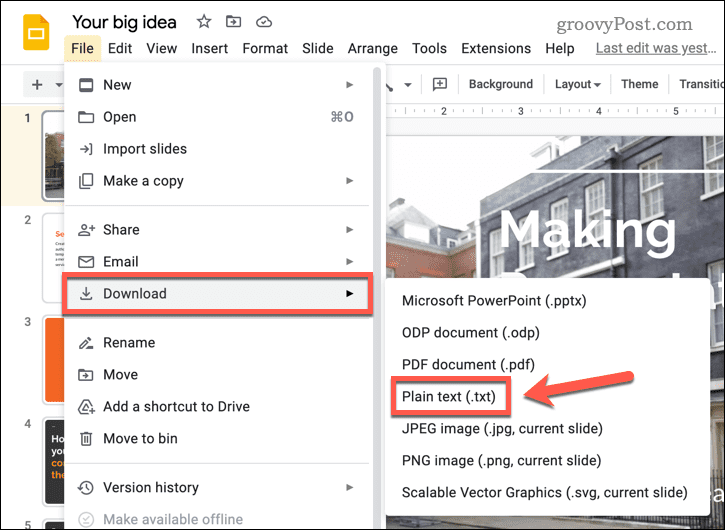
- Eikite į Atsisiuntimai aplanką savo kompiuteryje. Tada galite atidaryti dokumentą tekstų rengyklėje (pvz., Microsoft Word).
- Galite patikrinti žodžių skaičių naudodami Būsenos juosta „Word“ apačioje.
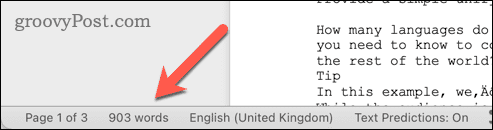
- Arba atidarykite failą paprasto teksto rengyklėje (pvz., Notepad) ir įklijuokite turinį į internetinis įrankis vietoj to.
Kaip patikrinti žodžių skaičių „Google“ skaidrių pristatyme naudojant „PowerPoint“.
Kitas būdas patikrinti žodžių skaičių „Google“ skaidrėse – konvertuoti pristatymą į „PowerPoint“ failą (.pptx). Tada galite naudoti PowerPoint integruotą funkciją, kad nustatytumėte, kiek žodžių yra.
Norėdami patikrinti žodžių skaičių „Google“ skaidrėse naudodami „PowerPoint“:
- Atidarykite „Google“ skaidrių pristatymą.
- Eiti į Failas > parsisiųsti > „Microsoft PowerPoint“ (.pptx).
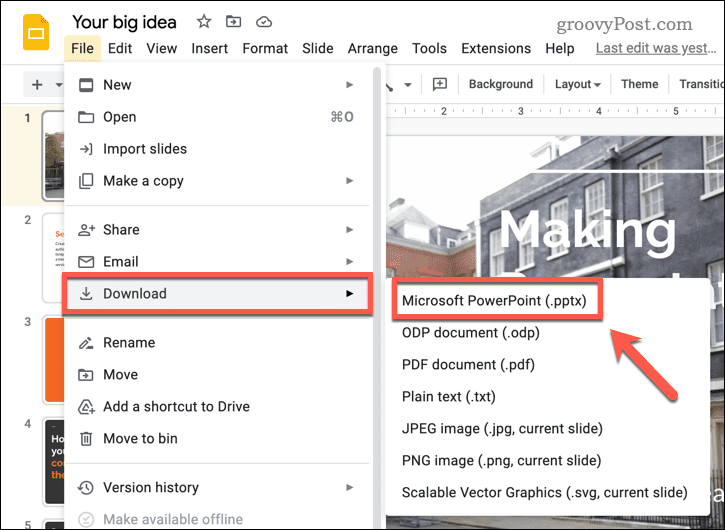
- Eikite į Atsisiuntimai aplanką kompiuteryje ir atidarykite naują „PowerPoint“ failą.
- Toliau eikite į Failas > Informacija sistemoje „Windows“ arba Failas > Ypatybės „Mac“.
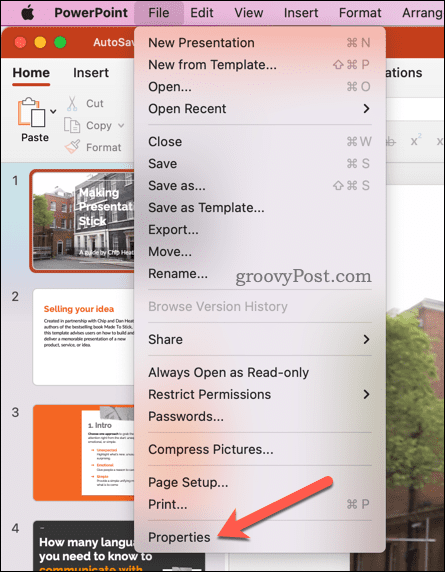
- Sistemoje „Windows“ eikite į skydelio apačią dešinėje ir spustelėkite Rodyti visas ypatybes. „Mac“ sistemoje paspauskite Statistika skirtuką.
- Jūsų pristatymo žodžių skaičius bus rodomas žemiau Savybės sistemoje „Windows“ arba „ Statistika skyrių „Mac“.
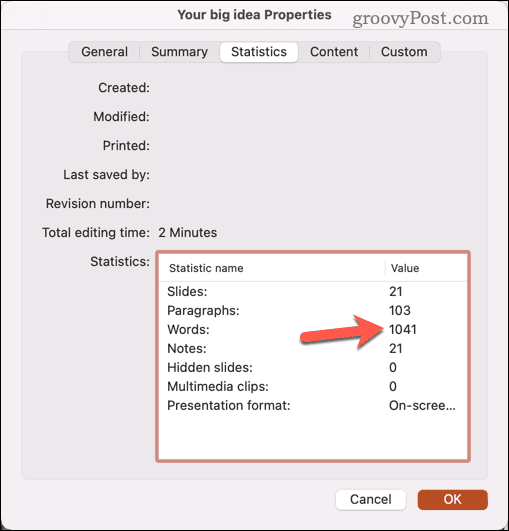
Šis metodas suteiks jums atskirą žodžių skaičių kiekvienai skaidrei ir pastabų puslapiui.
Teksto tvarkymas „Google“ skaidrių pristatyme
Galite greitai patikrinti žodžių skaičių „Google“ skaidrėse atlikdami anksčiau nurodytus veiksmus. Jei susitikimas trumpas arba tiesiog nerimaujate dėl teksto pertekliaus, aukščiau pateikti veiksmai padės patikrinti, ar reikia sumažinti teksto skaičių (arba pridėti daugiau!)
Norite pakartotinai panaudoti turinį iš „Google“ skaidrių pristatymo kituose dokumentuose? Pavyzdžiui, jei turite vaizdų, kuriuos norite pakartotinai naudoti, galite išsaugokite vaizdus iš „Google“ skaidrių pristatymo.
Jei nerimaujate dėl teksto pertekliaus, savo pristatyme galite išbandyti kitų tipų turinį. Pavyzdžiui, galėtumėte pridėkite GIF prie savo pristatymo, arba galite pažiūrėti pridėti garso failus į „Google“ skaidres vietoj to.
Kaip rasti „Windows 11“ produkto kodą
Jei jums reikia perkelti „Windows 11“ produkto kodą arba tiesiog jo reikia švariai įdiegti OS,...



